

Datorită dimensiunii mai mari a mesei și a dispunerii zonei de vid la imprimanta Arizona 13x0 XT, se poate tipări într-un aranjament cu 2 imagini alternative (2-up) utilizând originea A și originea B pentru amplasarea imaginii.
Originea duală este utilizată pentru a tipări mai mult de o copie a unei anumite lucrări de tipărire pe un suport care nu depășește 1,25 x 2,5 metri (4 x 8 picioare). Acest lucru permite o productivitate mai mare la tipărirea mai multor panouri.
Dacă dimensiunile imaginii dvs. nu sunt mai mari de 1,25 x 2,5 metri (4 x 8 picioare), opțiunea de origine duală este disponibilă meniul Parametrii lucrare.
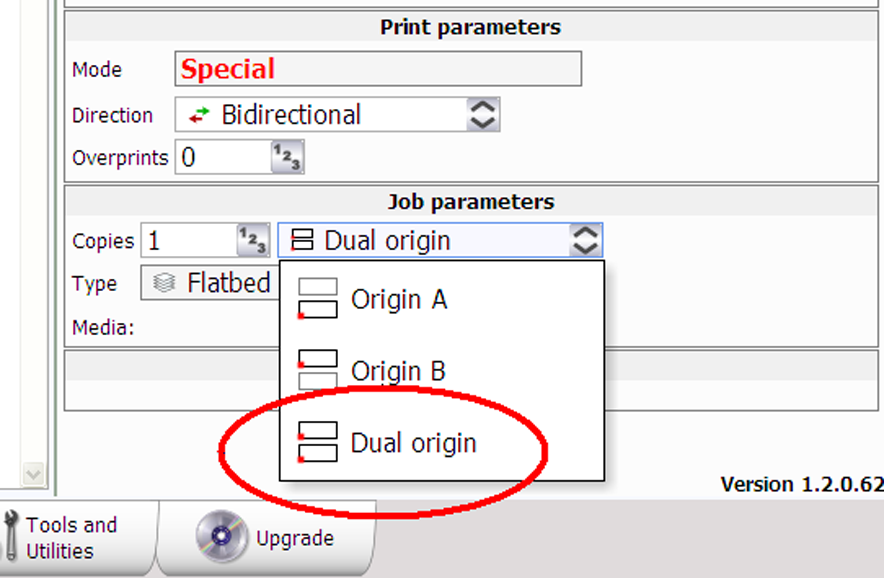
Este posibil, de asemenea, să selectați origine duală la aplicarea fluxului de lucru ONYX. În previzualizarea formatului, câmpul Origine preferată poate fi selectat dintr-un meniu vertical cu opțiunile Originea A, Originea B sau Origine duală. Dacă nu selectați originea duală, poate fi activată totuși după trimiterea lucrării în coada cu lucrări de tipărire, așa cum se explică mai jos.
Atunci când este selectată opțiunea Origine duală, o vizualizare la scală a imaginii apare pe previzualizarea ecranului în zona A și o casetă înconjurătoare care reprezintă imaginea apare în zona B. Ambele imagini sunt afișate la punctele de origine respective. Dacă mutați imaginea principală din zona A într-o origine nouă (introduceți noi valori offset), ambele imagini vor fi apoi tipărite din acel punct de origine relativ modificat. Zona roșie încrucișată este pentru a reaminti că nu este posibilă tipărirea în zona centrală când este selectată originea duală.
Imprimanta nu va tipări în Zona B dacă vidul nu este activat. Se va afișa „În așteptarea vidului mesei” și așteptați în zona centrală până când vidul este activat și apoi va trebui să apăsați butonul Start.
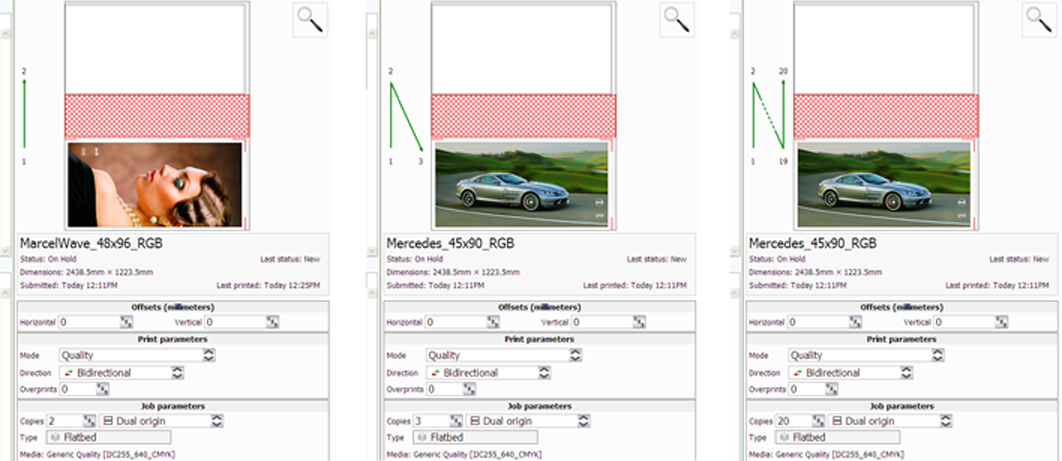
Săgețile verzi arată ordinea în care imaginile sunt tipărite în zonele A și B când a fost selectată originea duală.